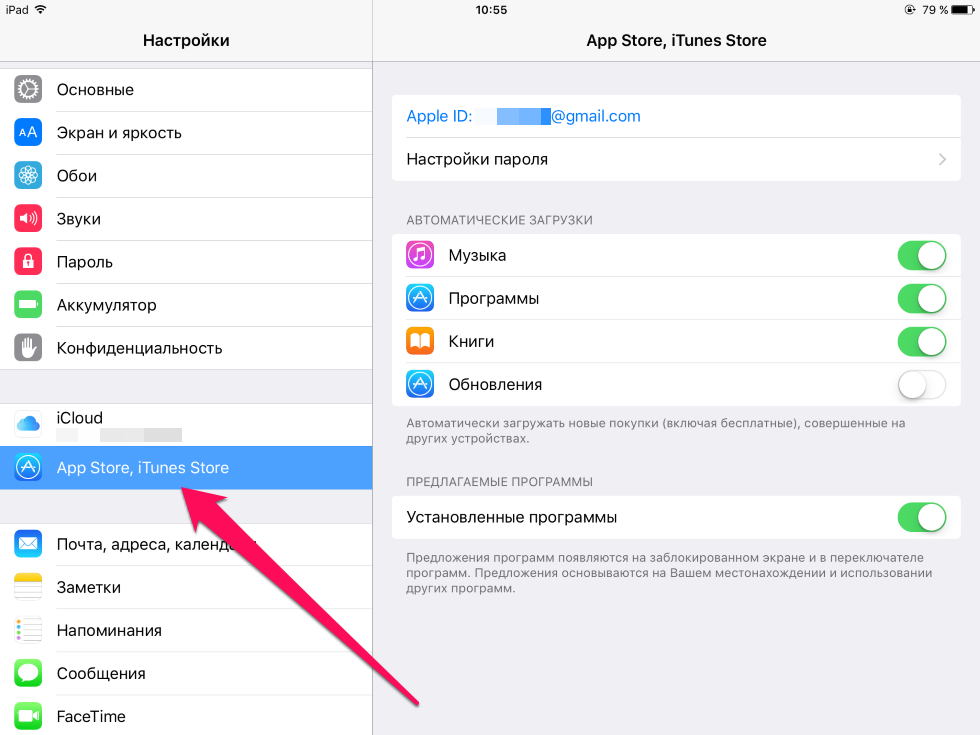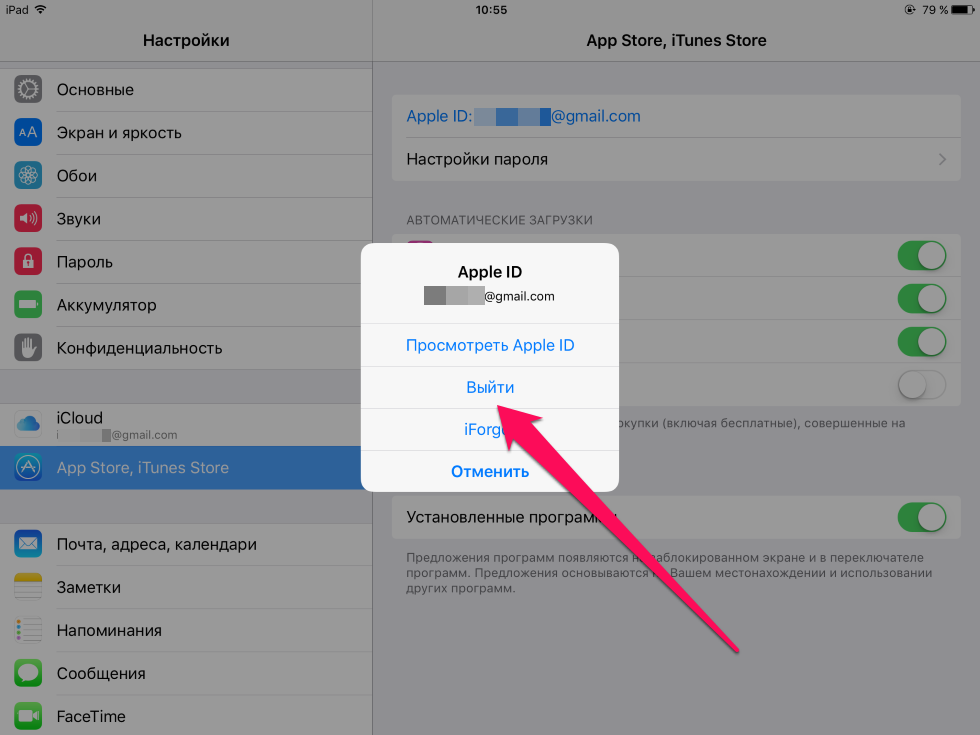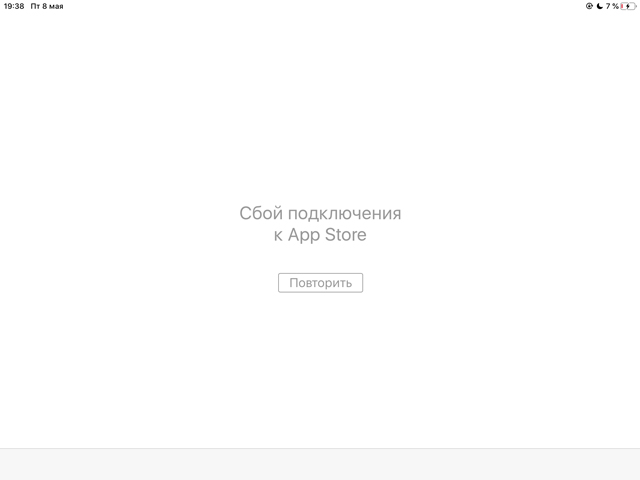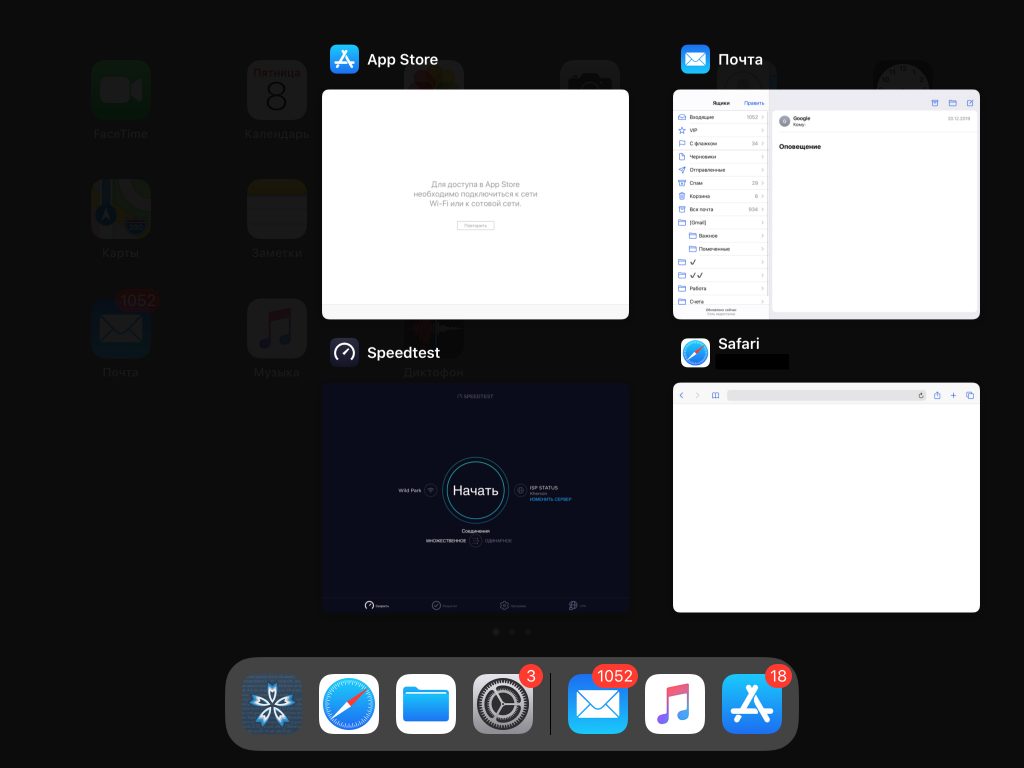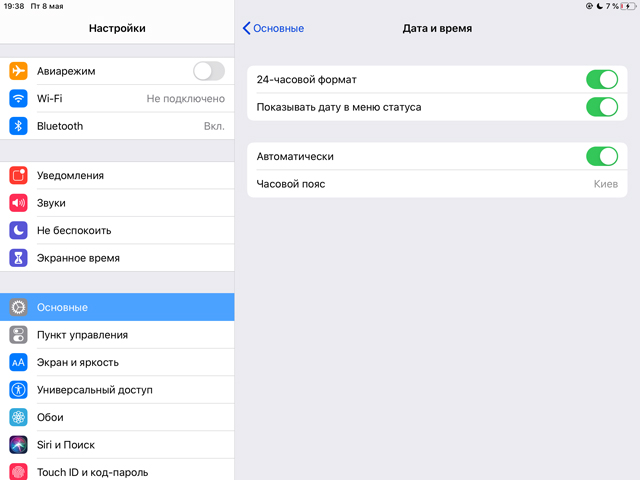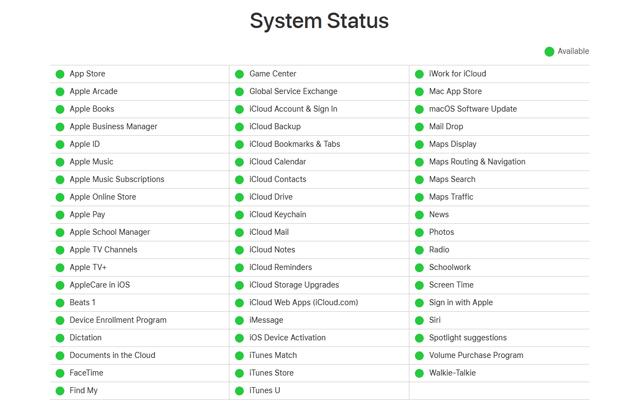сбой подключения к app store на iphone что делать
Сбой подключения к app store на iphone что делать
Распространенной проблемой владельцев устройств компании Apple зачастую является ошибка при подключении к одноименным сервисам, будь то App Store, iTunes Store или iBooks Store.
Выводимые на экран сообщения могут разниться, но, как правило, причины всех этих ошибок схожи. Примеры сообщений:
Общие решения
В первую очередь, независимо от проблемного устройства, необходимо выполнить нижеуказанные пункты.
Способ 1: Проверка интернет-соединения
Самой распространенной причиной является отсутствие соединения между устройством и серверами Apple. В первую очередь удостоверьтесь, что устройство подключено к сети интернет.
Откройте любой веб-сайт в браузере. Если соединение отсутствует, в случае подключения к интернету через Wi-Fi, перезагрузите ваше маршрутизирующее устройство (роутер, коммутатор и т.д.). Проверьте его настройки: ПО роутера не должно блокировать доступ к серверам и портам Apple. Если вы используете публичную сеть (в общественных местах, учебных заведениях, офисах и т.п.) и не имеете доступа к настройке роутера, обратитесь к сетевому администратору. Если же настройки в порядке, а интернет-соединение все так же отсутствует, свяжитесь со своим провайдером.
Способ 2: Проверка состояния сервисов Apple
Иногда ошибка соединения вызвана проблемой не на вашей стороне, а на стороне Apple. Для исключения данного варианта проверьте состояние работы служб компании в вашей стране по ссылке.
Способ 3: Проверка установленных даты и времени
Некорректные дата и время на устройстве могут являться причиной большого количества ошибок, особенно связанных с подключением к удаленным серверам. Необходимо убедиться в верности данных параметров для вашей временной зоны.
В появившемся окне настроек нажмите на кнопку «Изменить».
Вручную введите требуемые значения.
Способ 4: Повторный вход в аккаунт
Иногда для решения проблемы с доступом к сервисам Apple достаточно просто выйти и снова войти в свой аккаунт.
Если после выхода из аккаунта оказалось, что вы не можете вспомнить свой пароль, воспользуйтесь сервисом восстановления, нажав на соответствующий текст.
Дополнительные решения
Если все вышеуказанные действия не возымели эффекта, проследуйте нижеследующим дополнительным инструкциям (исходя из типа вашего устройства).
Мобильные устройства (iPhone/iPad/iPod)
В случае использования сотовой связи для доступа в сеть интернет, необходимо проверить следующее:
Также стоит зайти в пункт «Голос и данные» и включить максимально поддерживаемый вашим устройством/SIM-картой стандарт передачи данных – «LTE» (4G) или «3G».
Стоит также отметить, что при использовании сотовой связи возможны проблемы с загрузкой тяжелых объектов. Для этой цели лучше воспользоваться Wi-Fi подключением.
Компьютер (Mac)
Проверьте настройки стандартного межсетевого экрана. Хотя по умолчанию он настроен автоматически пропускать все соединения программ от Apple, бывают случаи случайного или сознательного изменения параметров. Помочь решить данную проблему может сброс кэша одобренных сертификатов.
Компьютер (Windows)
В первую очередь удостоверьтесь, присутствуют ли на компьютере сторонние программы, контролирующие сетевой траффик (файрволы, антивирусы и проч.). Они, наряду со стандартным средством «Брандмауэр Windows» могут блокировать подключение к серверам Apple. Отключите все ПО, контролирующее сетевые подключения (а также выключите прокси-соединение, если используется) и проверьте, решилась ли проблема. В случае положительного ответа необходимо внести изменения в настройки этих программ, добавив разрешение на подключение к сервисам App Store, iTunes и т.д., либо оставить их выключенными.
Если все манипуляции, указанные в данной инструкции, не помогли решить вашу проблему с доступом к iTunes/App Store, необходимо связаться с официальным сервисом поддержи компании Apple.
Как исправить ошибку с подключением к App Store на iPhone или iPad
Сбой подключения к App Store — что делать?
С каждым последующим обновлением iOS инженеры компании Apple стараются исправить максимальное количество ошибок и недоработок. Некоторые ошибки, впрочем, следуют за владельцами iPhone и iPad еще с ранних версий iOS, например, ошибка с получением доступа в App Store. Проявляется проблема далеко не у всех, однако, если всплывающее окно с надписью «Не удается подключиться к App Store» терроризирует и вас, тогда обратите внимание на эту инструкцию.
Важно! Если вы столкнулись с проблемами при подключении к App Store 1 февраля 2019 года, то причина сбоя заключается в неполадках у Apple, о которых мы подробнее написали здесь. Как решить проблему? На текущий момент решение только одно — переставить дату на iPhone или iPad на несколько дней назад, например, на 28 января.
Проблема с доступом в App Store появляется из-за множества различных причин, а вот исправить ее можно только одним способом. На форумах поклонников техники Apple умельцы что только не пробовали для избавления от ненавистного окошка с надписью «Не удается подключиться к App Store», даже сбрасывали настройка устройства, но решение оказалось гораздо проще.
Как исправить ошибку с подключением к App Store на iPhone или iPad
Шаг 2. Нажмите на свой идентификатор Apple ID
Шаг 3. Выберите пункт «Выйти»
Шаг 4. Введите пароль для своего аккаунта Apple ID заново и попытайтесь зайти в App Store
Таким очень простым способом можно избавиться от ошибки с доступом к App Store. Отметим, что первоначально необходимо проверить доступность подключения устройства к интернету — подобная ошибка может возникать и из-за отсутствия сигнала роутера Wi-Fi.
9 комментариев
Спасибо помогло. Только у меня на 8.1.2 такое появилось, и я не мог скачать ничего, вернее что то мог а что то нет, просил ввести пароль, я вводил, он вроде бы начинал скачивать, но не скачивал, а почвлялась надпись опять загрузить
У меня остался этот сбой. Очень неудобно. Закачиваю программки через ноутбук,но столкнулась с тем,что разработчик разрешает нужную программу скачать только на айфоне. iPhone 4 S, ios 9,последняя версия. Интернет мобильный,от рос.оператора, вай фая не имею.
По вашему алгоритму пробовала 3 раза. Сбой.
Попробуйте вот что:
1. Выполнить принудительную перезагрузку айфона (зажмите обе кнопки на 15 секунд)
2. Сбросить настройки (http://bloha.ru/news/kak-sdelat-sbros-iphone/). Перед сбросом убедитесь, что резервная копия в iTunes или iCloud сделана, она понадобится для восстановления ваших данных.
Для меня это слишком сложно, я его обжила и стереть всё–не решусь. Это значит,опять ios5 и все приложения пропали. iTunes подсчитал,что у меня 18 программ.И много чего ещё.
Это для смелых и знающих. Пропало.
Не могу восстановить свой айклауд
Сделала, как указали и в итоге и туда меня теперь не пропускает. Хотя все введено было правильно 100%. Что делать? Выдаёт ту же ошибку, что и с App Store.
Долго парился, через мобильные захожу в AppStore пишет “сбой подключения к AppStore” поднял iOS скинул Настройки все также, потом зашёл в сотовую связь и увидел что отключены сотовые данные для : AppStore включил и все нормально
сотовые данные включены, и перезагрузку делала(((( все равно выдает ошибку “сбой подключения к AppStore”
Добавить комментарий Отменить ответ
Для отправки комментария вам необходимо авторизоваться.
Получать новые комментарии в этой теме на e-mail. Вы можете подписаться на новые ответы, не оставляя своего комментария.
Что делать если не удается подключиться к App Store
Время от времени владельцы яблочных устройств сталкиваются с проблемой подключения к App Store. В такие моменты вместо списков доступных приложений на экране iPhone или iPad появляется надпись «Сбой подключения к App Store». В этом материале мы расскажем о нескольких способах, которые помогут решить подобную проблему.
Повторить попытку подключения
Первое, что нужно сделать при появлении на экране сообщения «Сбой подключения к App Store» — это попробовать повторить подключение. Сделать это можно с помощью кнопки «Повторить», расположенной по центру дисплея.
В ряде случаев после нескольких попыток переподключения App Store все же загружается.
Проверить интернет-соединение
Так как для работы яблочного магазина приложений нужно активное подключение к Интернету, при возникновении проблем пользователям нужно проверить свое соединение. Сделать это можно самыми разными способами. Например, просто открыть любой сайт в браузере или же воспользоваться сервисом SpeedTest. Последний позволит не только проверить наличие подключения к сети, но и покажет скорость интернета. В случае если скорость подключения очень низкая App Store может работать со сбоями.
Перезапустить приложение App Store
Иногда для решения проблемы с подключением к App Store нужно принудительно перезапустить приложение магазина. Для этого необходимо вызвать меню многозадачности (свайп с нижней кромки экрана вверх или двойное нажатие на кнопку Home), а потом закрыть одно из открытых приложений свайпом вверх.
Проверить настройки времени и даты
Иногда неверные настройки времени и даты могут приводить к разным странным ошибкам, включая и проблемы с подключением к App Store. Настройки могут «сбиваться» в случае если устройство долго лежало с полностью разряженным аккумулятором или пользователи вручную меняли значения времени или даты. Последнее могло понадобиться, например, чтобы «промотать» время вперед в одной из игр.
Вернуть настройки времени и даты можно в меню Настройки – Основные – Время и дата.
Перезагрузить iPhone или iPad
Универсальный совет, который можно дать при возникновении каких-либо программных сбоев – перезагрузить устройство. В ряде случаев подобное простое действие помогает справиться с проблемой.
Проверить статус работы App Store
В редких случаях некоторые из яблочных сервисов могут работать нестабильно. Причины для этого могут быть самыми разными и, как показывает практика, купертиновцы достаточно быстро решают подобные проблемы. Чаще всего, сбои длятся не больше нескольких часов.
Проверить состояние яблочных сервисов можно на специальной странице. В случае возникновения проблем, пользователям остается только ждать, когда специалисты устранят все неполадки.
Обновить iPhone или iPad до последней версии iOS/iPadOS
Иногда справиться с проблемой подключения к яблочному магазину приложений можно путем установки на iPhone или iPad последней версии iOS/iPadOS. Особенно актуальным этот совет будет в случае, если устройство давно не обновлялось, и на нем установлена старая версия яблочной мобильной операционной системы.
iPhone X(s/r)/8/7/6 не заходит в App Store
В данной статье я расскажу о причинах почему iPhone не заходит в App Store, появляется надпись сбой подключения и прочие проблемы.
Данная статья подходит для всех моделей iPhone Xs/Xr/X/8/7/6/5 и Plus на iOS 12. На более старых версиях могут отличаться или отсутствовать указанные в статье пункты меню и аппаратная поддержка.
Сбой подключения при входе в App Store
Существует несколько причин, почему могут появиться проблемы с функционированием App Store. Все из них имеют собственные варианты решения, способные исправить положение.
Сбой подключения проявляется при загрузке обновления установленного или нового приложения. Перед поиском причины сбоя и решения подобной проблемы, следует убедиться, что применяемая версия прошивки не относится к бета-версии.
Довольно часто бета-версии не доработанные, из-за чего могут быть причиной разнообразных проблем функционирования девайса в целом. При применении именно пробной версии, необходимо подождать, пока все вероятные баги будут разработчиками удалены и появится возможность гаджет обновить до новой доработанной версии. Если в устройстве работает полная версия прошивки, но из-за сбоев подключения не получается обновлять или устанавливать приложения, то следует установить причину ошибки и способ ее решения.
Неправильно установлено время и дата
Для решения проблемы устанавливаем правильные данные или активируем функцию автоматической установки времени и даты. Чтобы установить время и дату вручную, выполняем шаги:
Чтобы автоматически настроить данные, достаточно активировать опцию «Автоматически».
Скрыта информация о серийном номере телефона
В меню «Об устройстве» в категории, где версия прошивки, IMEI и остальные данные, должен быть серийный номер устройства. В ситуации, когда он скрыт или в месте, где он должен отображаться, указана любая иная информация, App Store сервер просто не сможет аутентифицировать устройство. Такая ситуация может произойти после обновления iOS.
Для решения проблемы следует выполнить сброс настроек до заводских:
Важно отметить, что под сбросом настроек подразумевается удаление полностью всей информации с гаджета, после чего у пользователя будет iPhone, как новый. Для сохранения важной информации после сброса, необходимо перед совершением операции сделать резервную копию iCloud:
Еще рекомендуется активировать опцию «Резервная копия в iCloud», при помощи которой резервное копирование информации будет проводиться автоматически, когда гаджет подключен к интернету. После завершения процедуры сброса настроек до заводских, следует свой гаджет настроить, как новый, после чего с резервной копии iCloud восстановить данные.
Неверные сетевые настройки
При использовании подключения по Wi-Fi есть вероятность, что существуют проблемы с настройками интернета или сигналом. Вероятно, администратор сети поменял настройки или был ограничен к Wi-Fi доступ.
Для решения проблемы вначале следует проверить работоспособность интернета. Для этого открываем браузер, после чего загружаем любой интернет сайт. Если ничего не случилось, нужно проверить маршрутизатор. Существует вероятность, что необходима его перезагрузка или устройство вообще не работает.
Еще можно отключиться от Wi-Fi и применять мобильный интернет. Если ошибка не исправилась, то причина в самом изделии.
Запасное решение
Существует довольно простой способ, с помощью которого можно решить проблему, когда Айфон не заходит в App Store. Им без труда может воспользоваться любой пользователь. Выполняем следующий алгоритм:
К причинам таких ошибок относят и джейлбрейк. От него можно избавиться только путем восстановления гаджета через iTunes:
В App Store не работает поиск приложений
В последнее время участились проблемы с поиском программ из-за технических работ Apple. При попытке поиска необходимых приложений в каталоге они просто не отображаются в выдаче. Это касается полностью всех приложений и сервисов.
Здесь имеется одна особенность &ndash, во время открытия пункта «Популярные» приложения снова отображаются в выдаче, их без проблем можно загружать на свой девайс. Приложения скачивать можно при помощи прямых ссылок, а обновлять купленные из меню «Покупки».
До сих пор неизвестна причина возникновения ошибки, но она точно является глобальной, так как проявляется массово. Необходимо просто ожидать, пока проблема исчезнет сама, так как причина возникновения не связана с пользователем или его устройством. В среднем ждать приходиться от пары часов до нескольких дней.
Не обновляются и не загружаются приложения
Остановка загрузки
Когда скачиваемое приложение все время остается в статусе «Ожидает загрузки», необходимо процесс скачивания остановить.
Пользователю нужно нажать на ярлык программы, которая ожидает загрузки, чтобы приостановить загрузку. Затем снова нажимаем не приложение, чтобы процесс загрузки был возобновлен.
Режим «В самолете»
Когда не получается скачать приложение, необходимо попробовать восстановить загрузочный процесс при помощи режима «В самолете»:
Переход в режим DFU
Если ничего не помогает восстановить возможность обновлять или скачивать с App Store приложения, необходимо использовать DFU режим:
iTunes сообщит, что телефон находится в DFU режиме (восстановления). Затем необходимо зажать одновременно кнопки Home и Power. Их следует удерживать до перезагрузки приблизительно 10 секунд.
Секретный способ восстановления работы App Store
Существует много причин, из-за которых не работает App Store. Есть множество способов решить их, но можно выделить универсальный способ устранения проблемы и восстановления корректной работы магазина Apple.
Данный секретный способ малоизвестен среди пользователей гаджетов Apple. В онлайн магазине App Store имеется несколько вкладок: Обновления, Поиск, Просмотр, Топ-чарты и Подборка. Там не хватает кнопки «Обновить», которая сделала бы возможным обновление самого магазина App Store. Отсутствие данной кнопки не означает, что App Store нельзя обновить.
Чтобы запустить обновления онлайн магазина App Store и его содержимого, пользователю следует осуществить 10 последовательных нажатий на любую кнопку, которые находятся в нижней панели (поиск, просмотр и прочее). При помощи данных действий, выбранная вкладка пользователем будет перезагружена, а информация загрузится там заново.
Применение данного способа позволит пользователям лишиться проблем с работой App Store. Метод является актуальным для всех версий iOS.
iPhone X(s/r)/8/7/6 не заходит в App Store5
Если вам не удается подключиться к App Store, iTunes Store или другим сервисам Apple
Узнайте, что делать, если на экране вашего устройства появилось сообщение «Не удается подключиться». Эти действия также могут помочь, если приложение ничего не загружает или прекращает работу во время загрузки контента.
Попробуйте совершить следующие действия, если вам не удается подключиться ни к одному из этих приложений или служб:
Проверьте страницу состояния системы
Проверьте страницу состояния системы Apple, чтобы узнать о возможных перебоях в работе сервисов в вашей стране или регионе.
Убедитесь, что устройство подключено к Интернету
Для этого попробуйте подключиться к любому веб-сайту с помощью любого интернет-браузера. Если ничего не загрузится, воспользуйтесь другим устройством в той же сети, чтобы проверить, сможет ли оно подключиться к какому-нибудь веб-сайту. Если доступ к Интернету отсутствует и на других устройствах, выключите и снова включите маршрутизатор Wi-Fi, чтобы сбросить его. Если подключиться к сети Wi-Fi по-прежнему не удается, обратитесь за помощью к своему интернет-провайдеру. Если к Интернету не подключилось только первое устройство, получите помощь с подключением к сети Wi-Fi на вашем устройстве iPhone, iPad или iPod touch, Apple Watch, Apple TV или на компьютере Mac.
Если вы используете сотовую сеть для подключения к Интернету на устройстве iPhone или iPad, убедитесь, что у вас включена передача данных для используемого вами приложения. Для этого откройте приложение «Настройки», нажмите «Сотовые данные» и затем включите передачу данных по сотовой сети.
Обновление программного обеспечения
Обновите iOS или iPadOS, macOS, tvOS, watchOS или программное обеспечение для вашего устройства стороннего производителя до последней версии. После чего попробуйте подключиться снова.
Проверьте дату и время
Убедитесь, что дата и время, установленные на вашем устройстве, соответствуют вашему часовому поясу.
На устройстве iPhone, iPad или iPod touch: откройте приложение «Настройки». Перейдите в раздел «Основные» и затем выберите пункт «Дата и время». Получите помощь с настройкой даты и времени.
На компьютере Mac: перейдите в раздел «Системные настройки», затем выберите пункт «Дата и время».
На устройстве Apple TV: перейдите в раздел «Настройки» > «Основные» > «Дата и время».
Если дата и время отображаются неверно, обновите их или включите параметр для автоматического определения даты и времени.
Если подключиться все же не удается
Если вы испробовали все перечисленные выше действия, а подключиться по-прежнему не удается, обратитесь в службу поддержки Apple.
Если на экране появилось другое сообщение о подключении
Совершите перечисленные выше действия, если на экране устройства появилось одно из этих сообщений об ошибке:
Связанные темы
Доступность и функции магазина могут различаться в зависимости от страны или региона. Узнайте больше о функциях, доступных в вашей стране или регионе.
Информация о продуктах, произведенных не компанией Apple, или о независимых веб-сайтах, неподконтрольных и не тестируемых компанией Apple, не носит рекомендательного или одобрительного характера. Компания Apple не несет никакой ответственности за выбор, функциональность и использование веб-сайтов или продукции сторонних производителей. Компания Apple также не несет ответственности за точность или достоверность данных, размещенных на веб-сайтах сторонних производителей. Обратитесь к поставщику за дополнительной информацией.